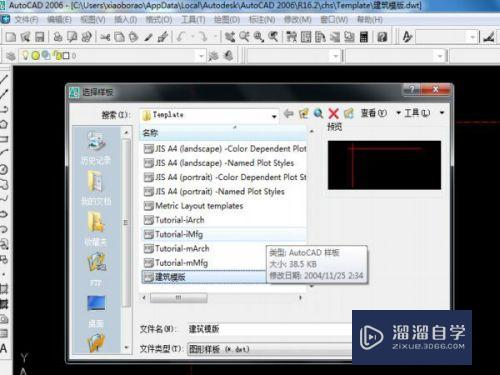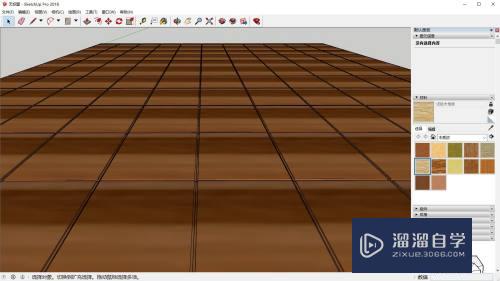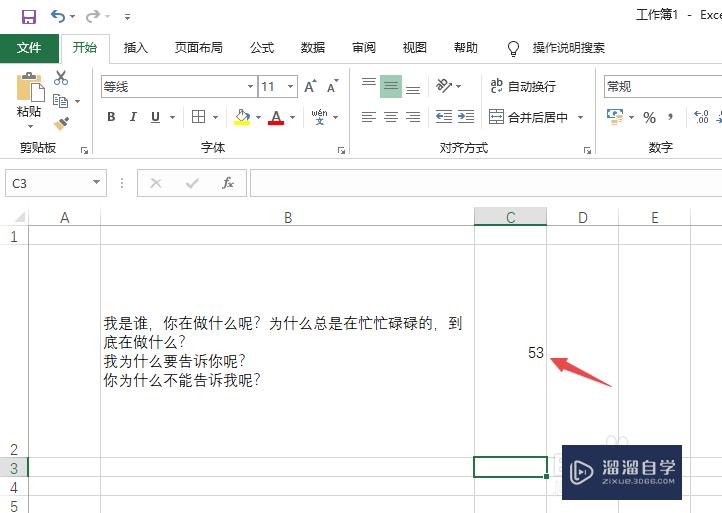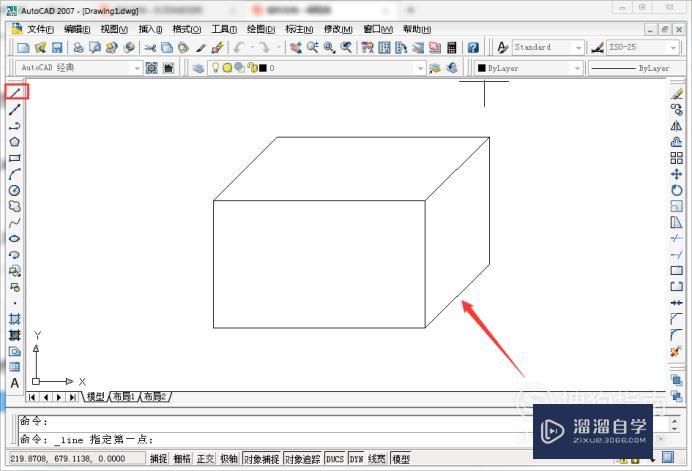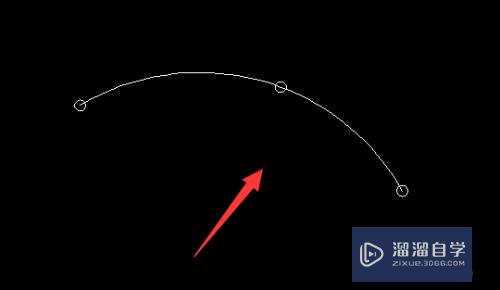AI如何添加投影(ai如何添加投影效果)优质
AI是一款应用于出版。多媒体和在线图像的工业标准矢量插画的软件。灵活的使用软件的工具。可以更好的实现想要的效果。有时候为了增加画面的层次感。会进行添加投影。那么AI如何添加投影?一起来看看添加方法吧!
工具/软件
硬件型号:华硕无畏15
系统版本:Windows7
所需软件:AI CC2019
方法/步骤
第1步
第一步。首先用左边的黑箭头。选中你要添加投影的图形。
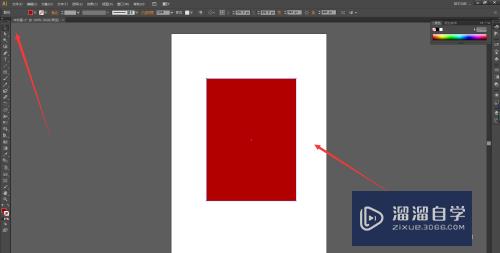
第2步
第二步。选中后。可以看到最上面一排的【效果】。
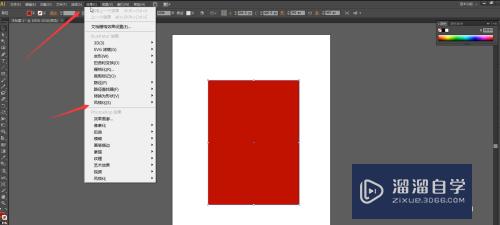
第3步
第三步。鼠标移到效果。然后找到风格化。点击里面的【投影】。

第4步
第四步。在右边就会出现投影的框。在里面输入你要的投影颜色。不透明度。位置以及模糊。
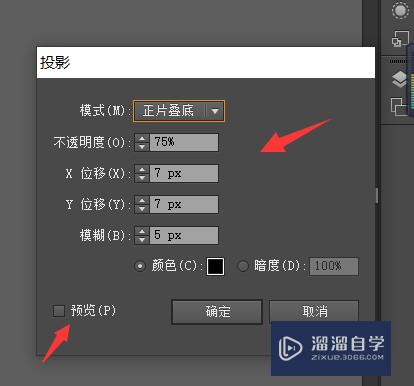
第5步
第五步。在预览中。觉得投影合适后。点击确定就即可。
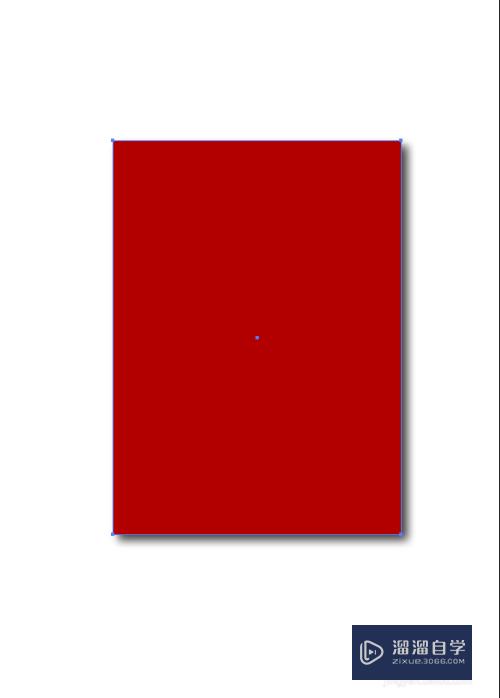
以上关于“AI如何添加投影(ai如何添加投影效果)”的内容小渲今天就介绍到这里。希望这篇文章能够帮助到小伙伴们解决问题。如果觉得教程不详细的话。可以在本站搜索相关的教程学习哦!
更多精选教程文章推荐
以上是由资深渲染大师 小渲 整理编辑的,如果觉得对你有帮助,可以收藏或分享给身边的人
本文标题:AI如何添加投影(ai如何添加投影效果)
本文地址:http://www.hszkedu.com/60455.html ,转载请注明来源:云渲染教程网
友情提示:本站内容均为网友发布,并不代表本站立场,如果本站的信息无意侵犯了您的版权,请联系我们及时处理,分享目的仅供大家学习与参考,不代表云渲染农场的立场!
本文地址:http://www.hszkedu.com/60455.html ,转载请注明来源:云渲染教程网
友情提示:本站内容均为网友发布,并不代表本站立场,如果本站的信息无意侵犯了您的版权,请联系我们及时处理,分享目的仅供大家学习与参考,不代表云渲染农场的立场!